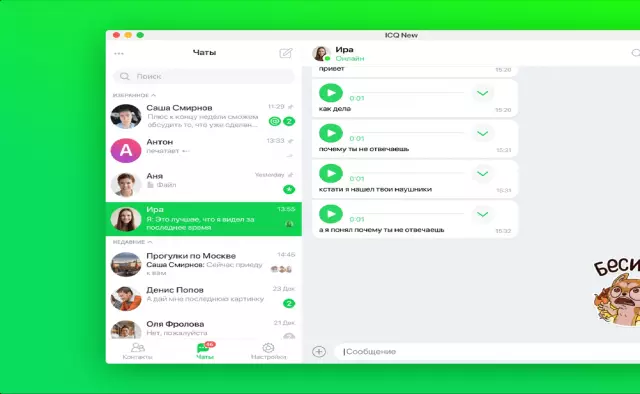"ตัวแทน" Mail. Ru เป็นโปรแกรมส่งข้อความโต้ตอบแบบทันทียอดนิยมสำหรับการสื่อสารออนไลน์ พอร์ทัล Mail. Ru ยังมีโปรแกรมเวอร์ชันมือถือเพื่อให้คุณไม่พลาดการติดต่อ แม้ว่าคุณจะไม่ได้อยู่ที่คอมพิวเตอร์ก็ตาม ด้วยการดาวน์โหลด "Agent" ลงในโทรศัพท์ของคุณ คุณสามารถสื่อสารกับเพื่อนของคุณได้ทุกที่ทุกเวลา
จำเป็น
โทรศัพท์มือถือพร้อมอินเทอร์เน็ต GPRS ที่กำหนดค่าไว้
คำแนะนำ
ขั้นตอนที่ 1
รับ "ตัวแทน" ทาง SMS ในการดำเนินการนี้ ให้ไปที่หน้าเว็บไซต์ Mail. Ru ซึ่งมีโปรแกรมเวอร์ชันสำหรับมือถือ ในฟิลด์ที่เหมาะสมบนหน้า ให้ป้อนหมายเลขโทรศัพท์ของคุณในรูปแบบ "รหัสประเทศ - รหัสโอเปอเรเตอร์ - หมายเลข" แล้วคลิก "รับ"
ขั้นตอนที่ 2
รับข้อความ SMS จาก Mail. Ru ไปยังหมายเลขโทรศัพท์ที่ระบุซึ่งมีลิงก์ดาวน์โหลด ตามลิงค์และดาวน์โหลดไฟล์ไปยังโทรศัพท์มือถือของคุ
ขั้นตอนที่ 3
ดาวน์โหลด "ตัวแทน" ผ่านเว็บไซต์ ในการดำเนินการนี้ ให้เปิดหน้า m.mail.ru ในอินเทอร์เน็ตเบราว์เซอร์ของโทรศัพท์ของคุณ ในส่วน "แอปพลิเคชันสำหรับโทรศัพท์" เลือก "ตัวแทนมือถือพร้อมอีเมลและ ICQ" คลิกที่ลิงค์จารึกนี้ไปที่มันและดาวน์โหลดไฟล์ที่เสนอไปยังโทรศัพท์ของคุ
ขั้นตอนที่ 4
ติดตั้ง "Agent" ผ่านคอมพิวเตอร์ของคุณ ไปที่หน้า Mail. Ru เพื่อดาวน์โหลด "ตัวแทน" ไปยังโทรศัพท์มือถือของคุณ เลือกระบบปฏิบัติการที่ใช้ในโทรศัพท์ของคุณ (ให้บริการ Java, Symbian, Windows Mobile, IOS) คลิกที่คำจารึกที่สอดคล้องกับระบบปฏิบัติการของโทรศัพท์ของคุณ
ขั้นตอนที่ 5
ตามลิงค์และดาวน์โหลดไฟล์ที่เสนอพร้อมโปรแกรมไปยังคอมพิวเตอร์ของคุณ ขึ้นอยู่กับความชอบและความสามารถของโทรศัพท์ของคุณ ถ่ายโอนไฟล์ที่ดาวน์โหลดไปยังโทรศัพท์ของคุณโดยใช้สาย USB, อุปกรณ์ Bluetooth, ซอฟต์แวร์ IrDA หรือ iTunes
ขั้นตอนที่ 6
วิธีการแบบสากลที่เหมาะสำหรับโทรศัพท์ส่วนใหญ่คือผ่าน USB เสียบขั้วต่อ mini USB เข้ากับพอร์ตโทรศัพท์ และเสียบสาย USB ปกติเข้ากับพอร์ต PC คอมพิวเตอร์จะรู้จักโทรศัพท์เป็นแฟลชไดรฟ์
ขั้นตอนที่ 7
เลือกตัวเลือก "เปิดโฟลเดอร์เพื่อดูไฟล์" โฟลเดอร์ที่แชร์ของโทรศัพท์จะเปิดขึ้นพร้อมกับโฟลเดอร์ย่อยจำนวนหนึ่ง ไปที่โฟลเดอร์ของคอมพิวเตอร์ด้วยโปรแกรม Mobile Agent ที่ดาวน์โหลดมา แล้วคลิก "คัดลอก" จากนั้นเลือกโฟลเดอร์ย่อยที่ต้องการบนโทรศัพท์ของคุณแล้วคลิก "วาง"